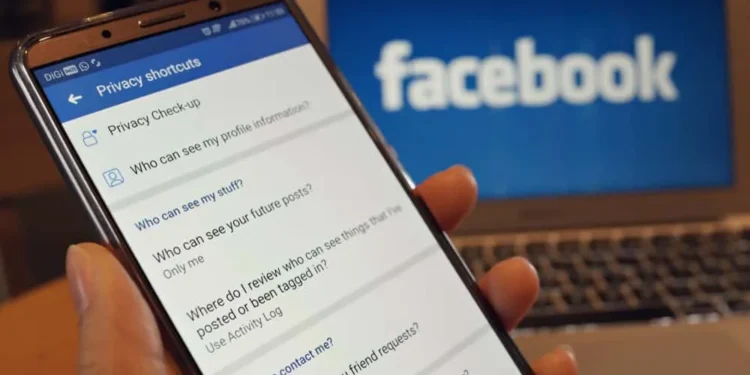Po sprawdzeniu listy znajomych na Facebooku zauważysz kategorie takie jak „bliscy przyjaciele”, „znajomi” i „ograniczone”.
Jeśli dalej zagłębiasz się w listy znajomych i publikujesz publiczność, zobaczysz funkcję „znajomych oprócz”. Co to znaczy? Co to może zrobić?
Szybka odpowiedź„Przyjaciele z wyjątkiem” to ustawienie prywatności, które pozwala użytkownikom Facebooka ukryć posty lub status od grupy ludzi. „Przyjaciele oczekują” pozwala dodać kogoś do listy znajomych, ale uzyskaj opcję ukrywania przed nim postów.
Zobaczą tylko informacje i posty, które pozwolisz im wyświetlić. Możesz wiele razy dodawać lub usuwać osoby z listy „znajomych oprócz”.
„Przyjaciele to więcej, z wyjątkiem”. Zbadajmy to i jak korzystać z niego na Facebooku.
Przyjaciele oprócz ustawienia
Na Facebooku mamy wszystkich znajomych. Możemy chcieć utrzymać niektórych z tych przyjaciół blisko i podzielić się z nimi wszystkim.
Jednocześnie możemy mieć znajomych na Facebooku, z którymi chcemy utrzymać odległą przyjaźń i ukryć przed nimi niektóre rzeczy.
Na szczęście możesz publicznie udostępniać lub prywatyzować swoje posty na Facebooku. Użytkownicy mogą udostępniać swoje posty z wybraną grupą osób za pomocą przycisku „ Friends oprócz ”.
Jak używać znajomych oprócz przycisku ?
Możesz uzyskać dostęp do przycisku „Friends”, głównie w dwóch częściach Facebooka: nowa (edycja) sekcji i ustawieniach.
Z przycisku Utwórz post
Button „Friends z wyjątkiem” ukrywa statusy i posty z jednego lub grupy znajomych na Facebooku.
Oto jak uzyskać dostęp do listy „znajomych”, tworząc swój post na różnych urządzeniach.
W aplikacji mobilnej na Facebooku
Aby ograniczyć znajomych z oglądania swojego postu w aplikacji mobilnej na Facebooku, wykonaj następujące kroki:
- Otwórz aplikację na Facebooku na urządzeniu mobilnym.
- Stuknij „ Co masz na myśli? ”Przycisk u góry.
- Stuknij opcję prywatności pod swoją nazwą użytkownika.
- Wybierz opcję „ Przyjaciele oprócz… ”.
- Stuknij znajomych , których chcesz wykluczyć z oglądania postu. (Możesz także użyć funkcji wyszukiwania).
- Stuknij „ Done ” w prawym górnym rogu.
WskazówkaJeśli chcesz ustawić znajomych, z wyjątkiem domyślnej odbiorców, dodaj czek do pola „ Ustaw jako domyślną publiczność ” i kliknij „Dokonaj”.
W wersji przeglądarki na Facebooku
Aby ograniczyć znajomych z oglądania swojego postu w wersji przeglądarki na Facebooku, wykonaj następujące kroki:
- Przejdź do Facebooka w swojej ulubionej przeglądarce.
- Kliknij „ Co masz na myśli, [twoje imię]? ”Poniżej sekcji opowiadań.
- Kliknij bieżącą opcję prywatności poniżej swojej nazwy użytkownika.
- Kliknij przycisk „ Przyjaciele oprócz …”.
- Wybierz przyjaciół , których chcesz wykluczyć z oglądania postu.
- Kliknij „ Zapisz zmiany” , aby zakończyć proces.
- Kliknij „ Dalej ”.
Edycja prywatności istniejących postówMożesz dodać opcję widoczności „znajomych” do istniejących postów. Kliknij trzy kropki w prawym górnym rogu i wybierz „Edytuj prywatność” lub „Edytuj odbiorców” w zależności od urządzenia. Następnie postępuj zgodnie z powyższymi krokami.
Z ustawień
Możesz także użyć przycisku prywatności, aby dodać grupę znajomych do swojej listy „Friends”.
W aplikacji mobilnej na Facebooku
Oto jak ustawić wszystkie przyszłe posty na „znajomych, z wyjątkiem” w ustawieniach Facebooka w aplikacji mobilnej:
- Otwórz Facebooka na urządzeniu mobilnym.
- Stuknij przycisk menu (trzyosobowa ikona po prawej).
- Przewiń w dół i dotknij opcji „ Ustawienia i prywatność ”.
- Wybierz „ Ustawienia ”.
- Przewiń do sekcji „ Publiczność i widoczność ” i dotknij opcji „ Posty ”.
- Stuknij „ Kto może zobaczyć Twoje przyszłe posty? ” przycisk.
- Stuknij przycisk „ Przyjaciele oprócz… ”.
- Wybierz znajomych, których chcesz dodać do znajomych, z wyjątkiem listy.
- Naciśnij przycisk „ Gone ” w prawym górnym rogu.
WskazówkaMożesz także zmienić publiczność na wszystkie swoje poprzednie posty, edytując sekcję „Limit, kto może zobaczyć wcześniejsze posty”.
W wersji przeglądarki na Facebooku
Oto jak ustawić wszystkie przyszłe posty na „znajomych, z wyjątkiem” w ustawieniach Facebooka w wersji przeglądarki:
- Przejdź do Facebooka w przeglądarce internetowej.
- Naciśnij swoje zdjęcie profilowe w prawym górnym rogu.
- Wybierz „ Ustawienia i prywatność ”.
- Wybierz „ Ustawienia ”.
- Kliknij przycisk „ Edytuj ” obok „ Kto może zobaczyć Twoje przyszłe posty? ” opcja.
- Stuknij menu rozwijane z bieżącym ustawieniem prywatności.
- Wybierz opcję „ Przyjaciele oprócz… ”.
- Wybierz przyjaciół.
- Kliknij „ Zapisz zmiany ”.
Alternatywnie możesz wybrać kilku znajomych do wyświetlenia i interakcji z twoimi postami. Użyj przycisku „ Określonych znajomych ”.
Możesz także użyć przycisku „ niestandardowego ”, aby wykluczyć znajomego z oglądania swoich postów lub statusu.
Opakowanie
Lista „Przyjaciele oprócz” przydaje się, jeśli chcesz ukryć określone informacje przed jednym przyjacielem na Facebooku lub grupy przyjaciół.
Podczas korzystania z opcji powiedz Facebooka, aby zablokowali wybranych znajomych przed przeglądaniem postu lub statusu.
Możesz także użyć opcji „konkretnych znajomych” lub „niestandardowych”, aby ukryć swoje posty przed znajomymi na Facebooku.
FAQ s
Czy ktoś inny może zobaczyć, kogo wykluczam z moich postów?
Nie, Facebook przechowuje tylko te informacje.